Како аутоматски поставити Реддит позадине као позадину на рачунару и Андроиду

Постављање Реддит позадина као позадине неће утицати на корисност веб локације, али ће вам помоћи у вашем искуству током сурфовања.
Сваки пут када Виндовс оперативни систем наиђе на критичан проблем, систем аутоматски приказује плави екран смрти или скраћено БСОД. Подразумевано, рачунар се аутоматски поново покреће. Генерално се претпоставља да ће поновно покретање решити проблем и да ће Виндовс почети да ради исправно када се поново покрене.
Нажалост, постоји велики проблем са овим подразумеваним поновним покретањем. Непосредно пре почетка поновног покретања, дат вам је тренутак – мање од секунде – да прочитате поруку која објашњава критичну грешку на екрану. Готово је немогуће прочитати јер се поновно покретање дешава пребрзо, што значи да имате мало или нимало времена да видите шта је изазвало проблем.
И, осим ако не знате да тражите поруку, велике су шансе да је нећете ни приметити.
Иако постоје очигледне предности у надоградњи на новији систем, као што је Виндовс 10, неки корисници би могли наћи више корисности од стабилнијег и мање захтевног ОС-а, што значи да би било боље да се држе Виндовс 7.
Одмерите предности и недостатке у поређењу са сопственим потребама и одлучите да ли желите да инсталирате Виндовс 7.
Прос
– Стабилан
– Релативно лаган
– Класични кориснички интерфејс
– Ради са већином модерних периферних уређаја
Цонс
– Стари безбедносни протоколи
– Није компатибилан са неким модерним хардвером
– Није компатибилан са неким модерним софтвером
– Недостају нека решења за кориснички интерфејс
Такође можете купити Виндовс 8 Профессионал од Амазона као ДВД. Не само да долази са једним од најбољих класичних система за ПЦ, већ би могао бити и добар комад за сваког ИТ колекционара јер ће постати реликт у блиској будућности.
Потребно је следити следеће једноставне кораке да бисте онемогућили аутоматско поновно покретање у случају квара система у оперативном систему Виндовс 7, тако да ћете имати више времена да процените проблем. То је лак задатак и може се обавити за мање од десет минута.
1. Кликните на дугме за почетак, откуцајте „Напредне поставке система“, а затим изаберите „Прикажи напредна подешавања система“.
2. Ово ће вам показати доста опција. Из ових опција идентификујте одељак за покретање и опоравак који ће бити тамо на дну прозора и кликните на дугме Подешавања.
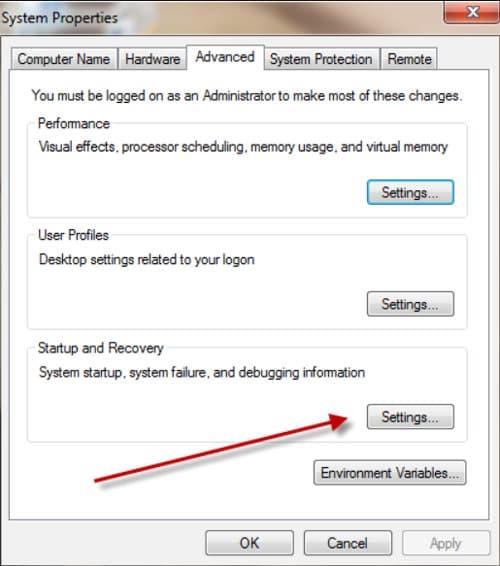
3. У прозору за покретање и опоравак, наћи ћете поље за потврду поред опције Аутоматски поново покрени. Једноставно поништите избор у пољу за потврду.
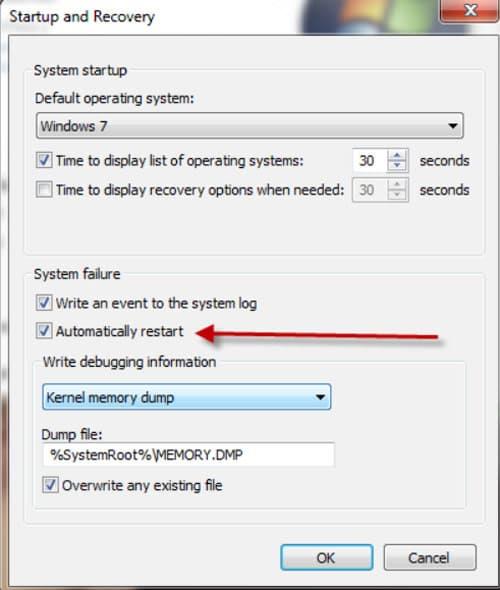
4. Изаберите ОК.
5. У реду се мора кликнути појединачно и на прозор за покретање и опоравак и на прозор са својствима система.
6. Затворите системски прозор.
Једном када пратите ове кораке, без обзира на природу проблема, Виндовс 7 неће аутоматски поново покренути систем. Уместо тога, кад год се појави проблем, мораћете да поново покренете систем ручно.
Понекад можда нећете моћи да покренете свој Виндовс користећи горе поменути процес. У том случају можете да онемогућите аутоматско поновно покретање у случају квара система у Виндовс-у помоћу напредних опција покретања.
1. Пре него што се појави Виндовс почетни екран, притисните Ф8. Ово ће вас одвести до напредних опција покретања.
2. Користите тастер са стрелицом на тастатури да бисте истакли жељену опцију. У овом случају, ваша жељена опција је Онемогући аутоматско поновно покретање у случају квара система. Истакните га.
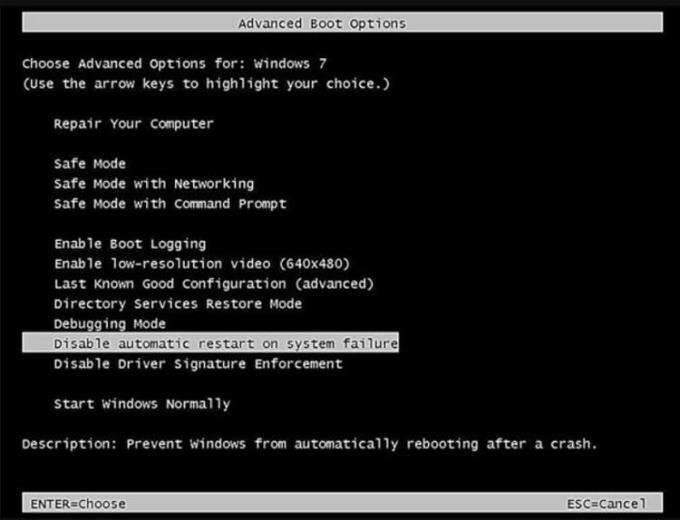
3. Притисните Ентер.
Након онемогућавања аутоматског поновног покретања у случају квара система, постоји шанса да Виндовс 7 може или не мора да настави процес учитавања. Ово зависи од природе проблема или грешке коју Виндовс има.
Сада када сте успешно онемогућили аутоматско поновно покретање у случају квара система, следећи пут када ваш рачунар наиђе на проблем, неће се поново покренути. Уместо тога, показаће вам проблем и такође ће вам пружити информације везане за њега.
Постављање Реддит позадина као позадине неће утицати на корисност веб локације, али ће вам помоћи у вашем искуству током сурфовања.
Мицрософт је најавио да ће јануар 2020. означити крај живота за Виндовс 7, што значи да званична подршка за производ више неће функционисати.
Добро је позната чињеница да већина апликација у власништву Фацебоока сада има функцију „Приче“. Такође је присутан на ВхатсАпп-у у облику „ВхатсАпп Статус“. Нажалост, већина корисника мора да прибегне снимању екрана.
Истражујемо карактеристике Оффице 365 или Оффице 2019 и утврђујемо да ли је то права куповина.
Уз Виндовс 10, можете тренутно да приступите програмима или апликацијама које су вам потребне тако што ћете их закачити на траку задатака.
Виндовс 10 је најновији додатак породици Виндовс-а и био је циљ Мицрософт-а када је дизајнирао ажурирани ОС да га учини сигурнијим и сигурнијим.
Виндовс 10 долази са много нових функција, али од свих њих, Цортана је једна од најбољих. Можете га користити чак и за искључивање рачунара.
Ако сте технички потковани, можете користити ова упутства да бисте инсталирали Оне УИ Бета на Галаки Ноте 9, С9 и С9 Плус.
Анимоји је била једна од карактеристика иПхоне-а о којима се највише причало када су Анимојии лансирани, али су од сада ограничени само на иПхоне Кс. Ипак, постоји начин да добијете нешто упоредиво на свом Андроид уређају.
Обављање задатака без прекида је увек задовољавајуће. Стална ометања могу бити фрустрирајућа и досадна. Исто важи и за рад на екрану. Поновљени огласи који се појављују је
Нарочито у ситуацијама на радном месту, требало би да знате важне пречице у Мицрософт Оутлоок-у како бисте олакшали свој посао и како бисте брже решавали све задатке.
У свету играча, Виндовс се сматра једном од најбољих платформи за коришћење. Виндовс 10 добија вишеструка ажурирања сваке године побољшавајући играње игара на рачунару уз специјалну оптимизацију софтвера.
Опште је познато да је једна од главних разлика између иПхоне-а и Андроид-а то што Андроид телефони не могу да користе иМессаге. Разлог зашто људи претпостављају да иМессаге није опција
Више Андроид корисника може имати сопствени простор са сопственим апликацијама и подацима на својим уређајима. Ево како све то подесити.
Виндовс 10 је Мицрософтов оперативни систем који је лансиран 2015. То је један од главних оперативних система Мицрософта. Корисници Виндовс 10 с времена на време добијају ажурирања софтвера. Ова ажурирања покушавају да побољшају оперативне могућности оперативног система Виндовс 10с, али укупна будућност није јасна, а чак ни они који су упознати са Мицрософт производима нису сасвим сигурни шта је пред оперативним системом.
Акроним НФЦ је скраћеница од Неар Фиелд Цоммуницатион. Као што име каже, омогућава комуникацију између компатибилних уређаја који су у непосредној близини.
Ако сте корисник Виндовс-а, можда ћете наићи на црну стрелицу. Црну стрелицу можете видети у свим верзијама Виндовс-а у Управљачу уређајима. Шта оне значе?
Андроид Пие, такође познат као Андроид 9 Пие, је најновија верзија Андроид ОС-а. Први пут је лансиран 2018. године и ажурирање је доступно за скоро све нове Андроид телефоне.
Андроид телефони користе један од најбољих и најстабилнијих доступних оперативних система, али понекад овај оперативни систем може изазвати проблеме. Ако сматрате да нешто није у реду, покушајте да поново покренете уређај у безбедном режиму да видите да ли ће то решити проблем.
Истражујемо да ли се надоградња на Мицрософт Оффице 2019 исплати уз овај преглед производа.
Постоји много разлога зашто се ваш лаптоп не може повезати на WiFi и стога постоји много начина да се реши грешка. Ако се ваш лаптоп не може повезати на WiFi, можете покушати следеће начине да решите овај проблем.
Након креирања УСБ уређаја за инсталацију оперативног система Windows, корисници би требало да провере перформансе УСБ уређаја да би видели да ли је успешно креиран или не.
Неколико бесплатних алата може предвидети кварове диска пре него што се догоде, дајући вам времена да направите резервну копију података и замените диск на време.
Помоћу правих алата можете скенирати свој систем и уклонити шпијунски софтвер, адвер и друге злонамерне програме који се могу налазити на вашем систему.
Када рачунар, мобилни уређај или штампач покуша да се повеже са Microsoft Windows рачунаром преко мреже, на пример, може се појавити порука о грешци „мрежна путања није пронађена“ — грешка 0x80070035.
Плави екран смрти (BSOD) је честа и не нова грешка у оперативном систему Windows када се на рачунару појави нека озбиљна системска грешка.
Уместо ручног и директног приступа у оперативном систему Windows, можемо их заменити доступним CMD командама за бржи приступ.
Након безброј сати коришћења звучника на лаптопу и десктопу, многи људи откривају да неколико паметних надоградњи може претворити њихов скучени студентски дом у врхунско средиште за стримовање, а да притом не потроше превише новца.
Из оперативног система Windows 11, Internet Explorer ће бити уклоњен. У овом чланку, WebTech360 ће вас водити како да користите Internet Explorer на Windows 11.
Тачпед лаптопа није само за показивање, кликтање и зумирање. Правоугаона површина такође подржава гестове који вам омогућавају да прелазите између апликација, контролишете репродукцију медија, управљате датотекама, па чак и прегледате обавештења.




























